მოერიდეთ ამ პრობლემას თქვენი Windows OS-ის ყოველთვის განახლებით
- მრავალი პრობლემა შეიძლება წარმოიშვას Microsoft Store-დან ჩამოტვირთული აპის გახსნისას.
- ამ აპლიკაციამ ძალიან ბევრი მოთხოვნა გააკეთა შეცდომა შეიძლება გამოწვეული იყოს მომხმარებლის კორუმპირებული პროფილებით.
- სცადეთ Microsoft Store-ის აპების შეკეთება და პრობლემების მოგვარების ინსტრუმენტის გაშვება, როგორც ეფექტური ალტერნატივა.
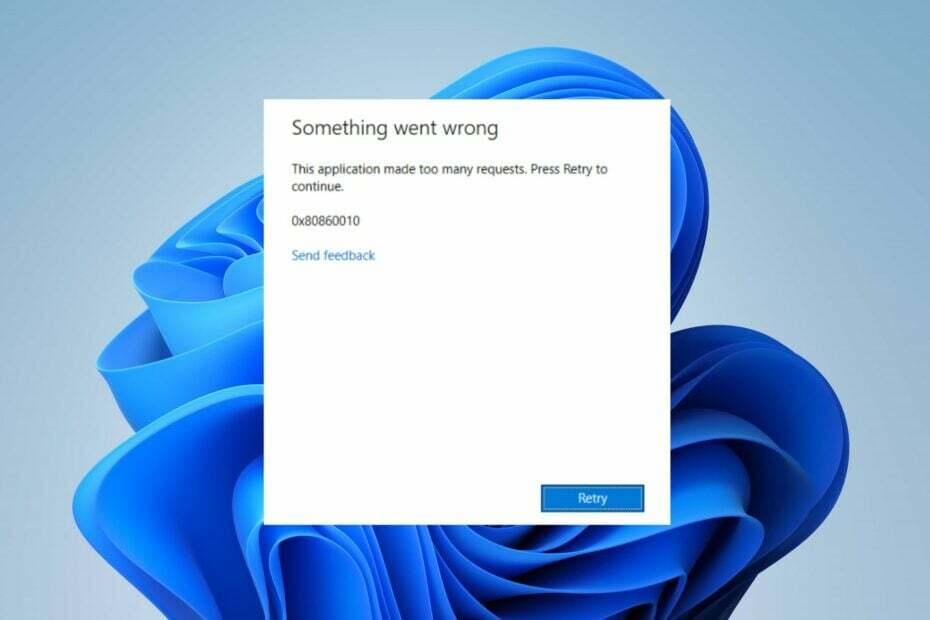
Xდააინსტალირეთ ჩამოტვირთვის ფაილზე დაწკაპუნებით
ეს პროგრამული უზრუნველყოფა გამოასწორებს კომპიუტერის გავრცელებულ შეცდომებს, დაგიცავს ფაილის დაკარგვისგან, მავნე პროგრამებისგან, ტექნიკის უკმარისობისგან და ოპტიმიზებს თქვენს კომპიუტერს მაქსიმალური მუშაობისთვის. მოაგვარეთ კომპიუტერის პრობლემები და წაშალეთ ვირუსები ახლა 3 მარტივი ნაბიჯით:
- ჩამოტვირთეთ Restoro PC Repair Tool რომელიც მოყვება დაპატენტებულ ტექნოლოგიებს (ხელმისაწვდომია პატენტი აქ).
- დააწკაპუნეთ სკანირების დაწყება იპოვონ Windows-ის პრობლემები, რამაც შეიძლება გამოიწვიოს კომპიუტერის პრობლემები.
- დააწკაპუნეთ შეკეთება ყველა პრობლემების გადასაჭრელად, რომლებიც გავლენას ახდენს თქვენი კომპიუტერის უსაფრთხოებასა და შესრულებაზე.
- Restoro ჩამოტვირთულია 0 მკითხველი ამ თვეში.
ზოგიერთი ჩვენი მკითხველი იტყობინება, რომ Microsoft Store-დან ჩამოტვირთული აპების გაშვებისას მოხდა შეცდომა 0x80860010. კოდს ჩვეულებრივ ახლავს ამ აპლიკაციამ ძალიან ბევრი მოთხოვნა გააკეთა შეცდომის შეტყობინება. აქედან გამომდინარე, ჩვენ შევისწავლით მის მიზეზებს და შემოგთავაზებთ შესაძლო გადაწყვეტილებებს აქ.
ასევე, ჩვენ გვაქვს დეტალური სახელმძღვანელო მსგავსის დასაფიქსირებლად შესვლის შეცდომა 0x80860010 Windows 11-ზე.
რა იწვევს ამ აპლიკაციას ძალიან ბევრი მოთხოვნის შეცდომას?
ამ შეცდომის გამომწვევი მრავალი ფაქტორი შეიძლება იყოს Microsoft Store-სა და ჩამოტვირთულ აპებში. ზოგიერთი მათგანია:
- დაზიანებულია Microsoft Store ქეში – Microsoft Store ქეში ფაილები დაეხმარეთ მას უფრო სწრაფად და უკეთესად იმუშაოს, მაგრამ ისინი შეიძლება დაინფიცირდნენ მავნე პროგრამებით ან ვირუსებით, თუ დიდი ხნის განმავლობაში დაწყობილია. შედეგად, ეს გავლენას ახდენს მაღაზიიდან დაინსტალირებულ აპებზე და შესაძლოა დაზიანდეს მათი ინსტალაციის ფაილები.
- შესვლის შეცდომები თქვენი Microsoft ანგარიშით – შეცდომის კოდი 0x80860010 შეიძლება მოხდეს, თუ თქვენს მომხმარებლის ანგარიშთან დაკავშირებული პრობლემაა. ის ხელს უშლის მაიკროსოფტს წვდომას აუცილებელ ნებართვებზე აპის გასაშვებად. ასევე, ა დაზიანებული მომხმარებლის პროფილი კომპიუტერზე შეიძლება გამოიწვიოს ეს პრობლემა.
- მოძველებული Windows OS – თუ თქვენს კომპიუტერზე მუშაობთ მოძველებულ Windows ოპერაციულ სისტემას, ის ვერ შეძლებს შეასწოროს შეცდომები, რომლებიც გავლენას ახდენენ მიმდინარე ვერსიაზე. აქედან გამომდინარე, მას შეუძლია შეაფერხოს აპლიკაციის დამუშავება კომპიუტერზე, რაც გამოიწვევს შეცდომას.
მიზეზების მიუხედავად, მოდით განვიხილოთ ქვემოთ მოცემული პრობლემების მოგვარების ნაბიჯები მის გამოსასწორებლად.
როგორ შემიძლია გამოვასწორო ეს აპლიკაცია, რომელმაც დაუშვა ძალიან ბევრი მოთხოვნის შეცდომა?
სანამ რაიმე მოწინავე ნაბიჯს გააგრძელებთ, გაიარეთ შემდეგი:
- გამორთეთ ფონური აპლიკაციები მუშაობს თქვენს კომპიუტერზე.
- გაუშვით ვირუსების და მავნე პროგრამების სკანირება.
- გადატვირთეთ Windows უსაფრთხო რეჟიმში და შეამოწმეთ, თუ შეცდომა შენარჩუნებულია.
თუ შეცდომა კვლავ გამოჩნდება, გააგრძელეთ შემდეგი გადაწყვეტილებები:
1. გაუშვით Windows Store Apps პრობლემების მოგვარების პროგრამა
- დაჭერა ფანჯრები + მე გასაღებები გასახსნელად პარამეტრები აპლიკაცია.
- დააწკაპუნეთ სისტემა ჩანართი და აირჩიეთ პრობლემების მოგვარება.
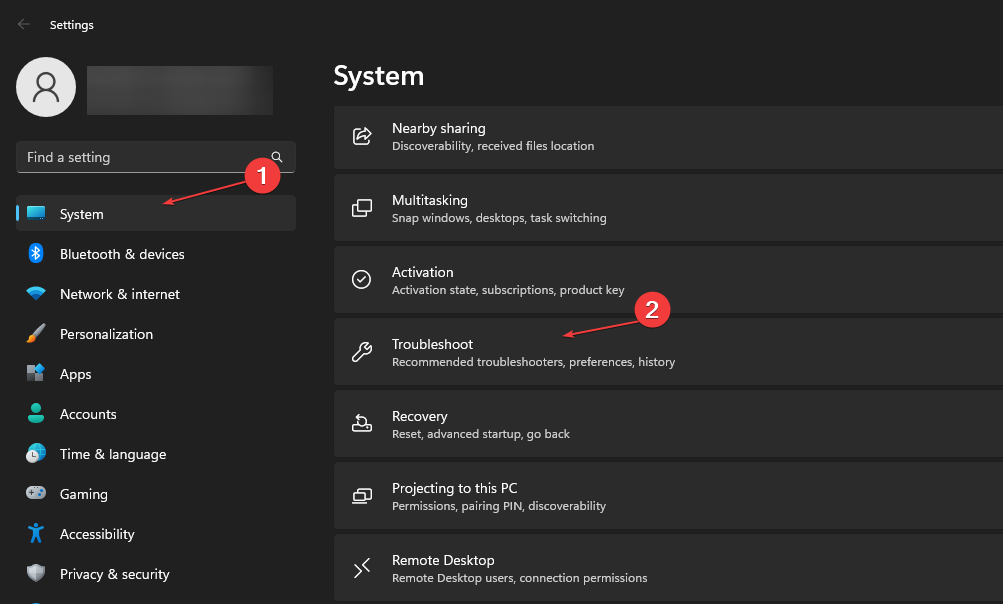
- შემდეგ, დააწკაპუნეთ სხვა პრობლემების მოგვარების საშუალებები.

- დააწკაპუნეთ გაიქეცი ღილაკი გვერდით Windows Store აპები პრობლემების მოგვარების გამოსაყენებლად. შემდეგ, მიჰყევით მოთხოვნებს შემდეგ.
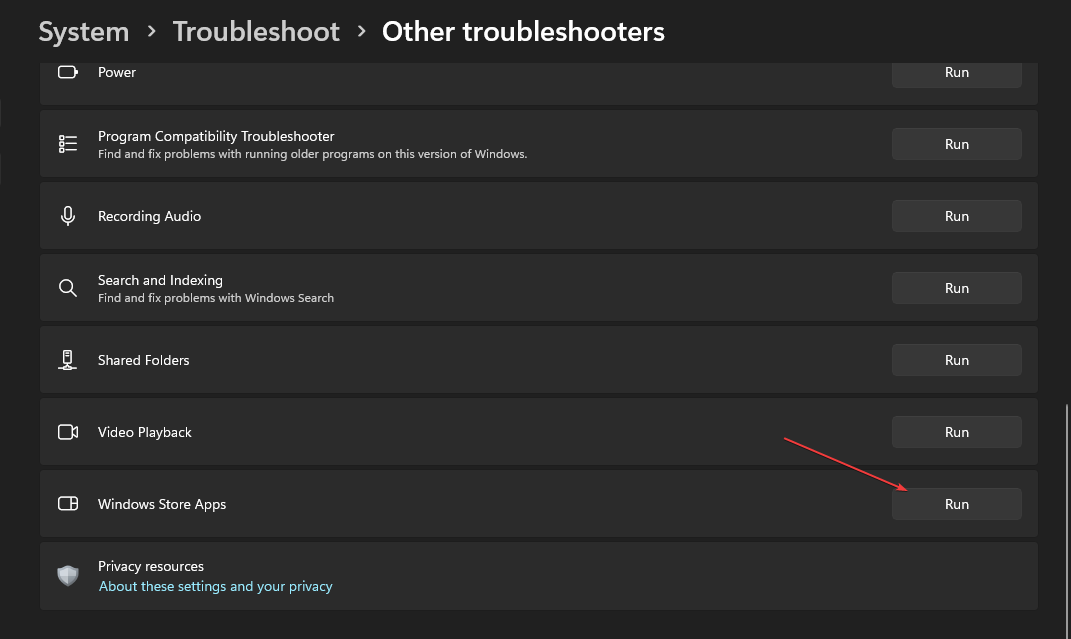
Troubleshooter-ის გაშვება მოაგვარებს Windows Store აპებთან დაკავშირებულ პრობლემებს, რამაც შეიძლება ხელი შეუშალოს აპის გახსნას.
2. შედით და გამოდით Microsoft Store-ში
- დააწკაპუნეთ მარცხნივ დაწყება ღილაკი, აკრიფეთ Microsoft Store, შემდეგ დააჭირეთ შედი გასახსნელად.
- დააწკაპუნეთ მომხმარებლის ხატულა ზედა მარჯვენა კუთხეში. აირჩიეთ თქვენი მომხმარებლის სახელიდა დააწკაპუნეთ Სისტემიდან გამოსვლა ღილაკი.

- გადატვირთეთ Microsoft Store აპლიკაცია და შეამოწმეთ, არის თუ არა ის გამოსული.
- დააწკაპუნეთ მომხმარებლის ხატულა ეკრანის ზედა მარჯვენა კუთხეში და დააწკაპუნეთ Შებრძანდით. შემდეგ, შეიყვანეთ ჟურნალის სერვისის რწმუნებათა სიგელები, შემდეგ შეეხეთ შემდეგი.
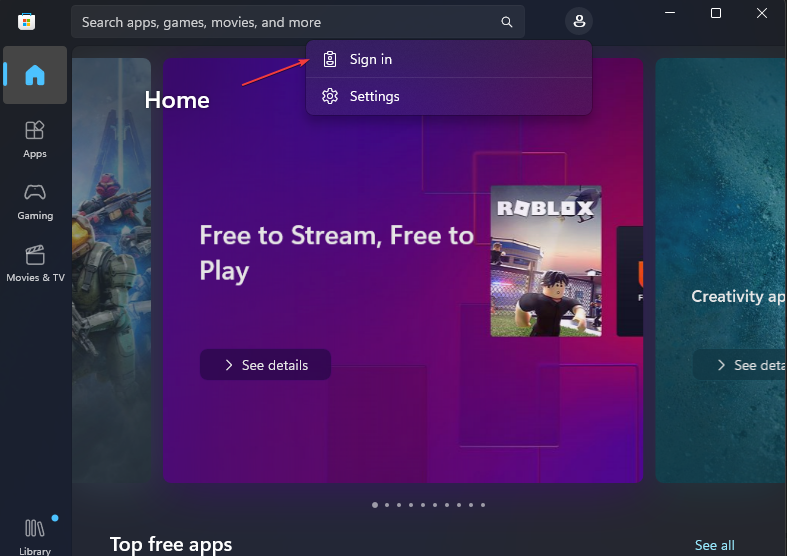
- ჩაწერეთ თქვენი პაროლი, აირჩიეთ სისტემაში დარჩენა ვარიანტი და დააწკაპუნეთ Შებრძანდით.
- გამოდით Microsoft Store და გადატვირთეთ კომპიუტერი.
ექსპერტის რჩევა:
სპონსორირებული
კომპიუტერის ზოგიერთი პრობლემის მოგვარება რთულია, განსაკუთრებით მაშინ, როდესაც საქმე ეხება დაზიანებულ საცავებს ან Windows-ის ფაილების გამოტოვებას. თუ შეცდომის გამოსწორების პრობლემა გაქვთ, თქვენი სისტემა შეიძლება ნაწილობრივ დაზიანდეს.
ჩვენ გირჩევთ დააინსტალიროთ Restoro, ხელსაწყო, რომელიც დაასკანირებს თქვენს აპარატს და დაადგენს რა არის ბრალია.
Დააკლიკე აქ გადმოწეროთ და დაიწყოთ შეკეთება.
Microsoft Store-ში ხელახლა შესვლა დაგეხმარებათ ანგარიშის პრობლემების მოგვარებაში, რომლებიც გავლენას ახდენს ჩამოტვირთულ აპზე. წაიკითხეთ ჩვენი სახელმძღვანელო დაფიქსირების შესახებ მითითებული მომხმარებელი, რომელსაც არ აქვს სწორი პროფილი შეცდომა Windows 11-ზე.
3. შეაკეთეთ Microsoft Store აპი
- დაჭერა ფანჯრები + რ გასაღებები გასახსნელად გაიქეცი დიალოგური ფანჯარა, აკრიფეთ ms-პარამეტრები: აპლიკაციის ფუნქციები, შემდეგ დააჭირეთ შედი.
- იპოვნეთ და აირჩიეთ Microsoft Store, შემდეგ დააწკაპუნეთ Დამატებითი პარამეტრები.

- გადადით გადატვირთვა ჩანართი და დააწკაპუნეთ შეკეთება ღილაკი.
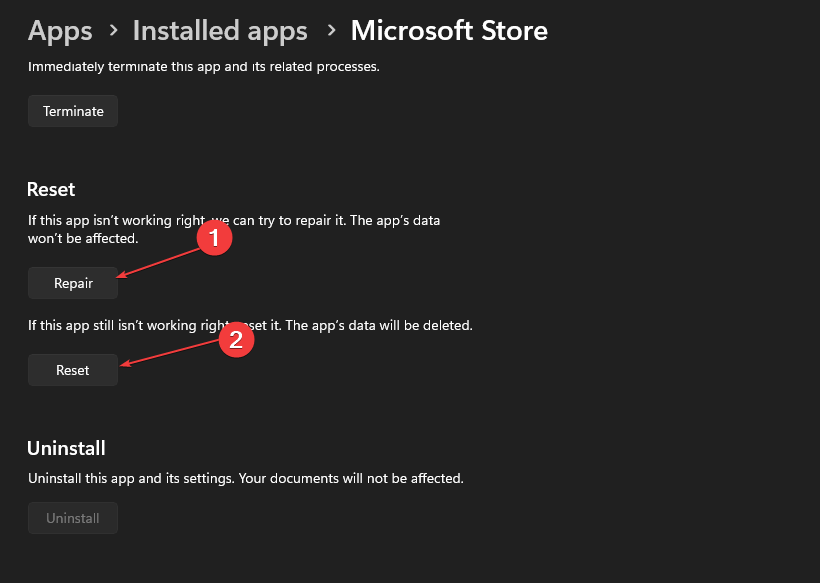
- გადატვირთეთ თქვენი კომპიუტერი სარემონტო პროცესის შემდეგ და შეამოწმეთ, არის თუ არა შეცდომა დაფიქსირებული.
Microsoft Store აპის შეკეთება მოაგვარებს კონფიგურაციის ნებისმიერ პრობლემას და დაზიანებულ აპის ფაილებს, რომლებიც გავლენას ახდენენ მის მუშაობაზე.
- Microsoft Viva-ს გამოწერის გაუქმება არ მუშაობს: აიძულეთ ეს 4 ნაბიჯით
- რა არის შეცდომა 0x000000CB და როგორ გამოვასწოროთ ის მარტივად
4. ხელახლა დაარეგისტრირე ყველა მაღაზიის აპი
- დააწკაპუნეთ მარცხნივ დაწყება ღილაკი, აკრიფეთ PowerShellდა დააწკაპუნეთ Ადმინისტრატორის სახელით გაშვება.
- დააწკაპუნეთ დიახ ზე Მომხმარებლის ანგარიშის კონტროლი სწრაფი.
- დააკოპირეთ და ჩასვით შემდეგი ხაზები და დააჭირეთ შედი:
Get-AppXPackage -AllUsers | Foreach {Add-AppxPackage -DisableDevelopmentMode -რეგისტრაცია "$($_.InstallLocation)\AppXManifest.xml"}
- გადატვირთეთ კომპიუტერი და შეამოწმეთ, გამოჩნდება თუ არა შეცდომა 0x80860010 Microsoft-ის აპლიკაციაში შესვლის მცდელობისას.
შეამოწმეთ ჩვენი სტატია იმის შესახებ, თუ რა უნდა გააკეთოთ, თუ Windows PowerShell წყვეტს მუშაობას ზემოთ მოცემული ნაბიჯების შესრულებისას.
5. წაშალეთ საქაღალდის დროებითი ფაილები
- დაჭერა ფანჯრები + რ გასაღებები გასახსნელად გაიქეცი დიალოგური ფანჯარა, აკრიფეთ %ტემპი%და დააჭირეთ შედი.
- დაჭერა Ctrl + ა და დააწკაპუნეთ მარჯვენა ღილაკით, შემდეგ დააწკაპუნეთ წაშლა ჩამოსაშლელიდან.
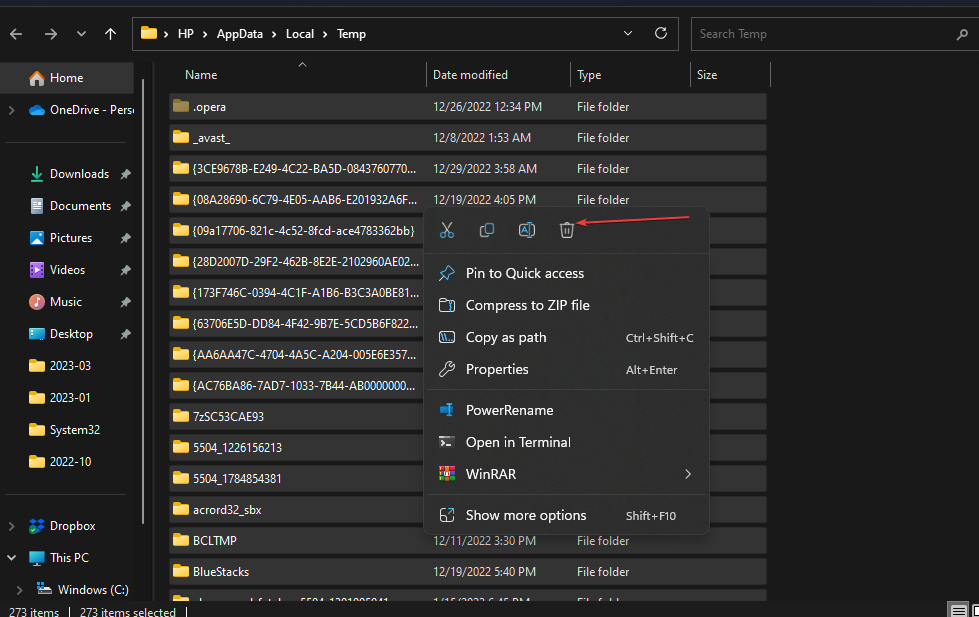
- ნავიგაცია:
ეს კომპიუტერი\ლოკალური დისკი (C):\Windows\Temp - დაჭერა Ctrl + ადა წაშალეთ ყველა დროებითი ფაილი.
- გადატვირთეთ კომპიუტერი და შეამოწმეთ შეცდომა შენარჩუნებულია თუ არა.
დროებითი ფაილების წაშლა გაასუფთავებს კორუმპირებულ ფაილებს, რომლებიც იწვევენ Microsoft Store აპის შეცდომას. თქვენ შეგიძლიათ შეამოწმოთ ჩვენი სტატია როგორ წაშალოთ დროებითი ფაილები Windows 11-ზე მეტი ნაბიჯებისთვის.
გარდა ამისა, შეიძლება დაგაინტერესოთ გამოსწორების გზები Microsoft Store 0x80070005 შეცდომა Windows 11-ზე, რადგან ეს ასევე ყოვლისმომცველი საკითხია.
ანალოგიურად, შესაძლებელია შეგხვდეთ არ არის საკმარისი სივრცის შეცდომა Microsoft Store-ზე. ამიტომ, მიჰყევით ჩვენს სახელმძღვანელოში ასახულ შესწორებებს მის გამოსასწორებლად.
დამატებითი კითხვებისთვის ან წინადადებებისთვის ამ სახელმძღვანელოსთან დაკავშირებით, გთხოვთ, გამოაგზავნოთ ისინი კომენტარების განყოფილებაში.
ჯერ კიდევ გაქვთ პრობლემები? გაასწორეთ ისინი ამ ხელსაწყოთი:
სპონსორირებული
თუ ზემოხსენებულმა რჩევებმა არ გადაჭრა თქვენი პრობლემა, თქვენს კომპიუტერს შეიძლება ჰქონდეს უფრო ღრმა Windows პრობლემები. Ჩვენ გირჩევთ ამ კომპიუტერის სარემონტო ხელსაწყოს ჩამოტვირთვა (შეფასებულია მშვენივრად TrustPilot.com-ზე), რათა მათ მარტივად მივმართოთ. ინსტალაციის შემდეგ უბრალოდ დააწკაპუნეთ სკანირების დაწყება ღილაკს და შემდეგ დააჭირე შეკეთება ყველა.


